Bingin käyttäminen Keyboard SwiftKey -sovelluksessa Androidissa ja iOS: ssä – TechCult
Sekalaista / / June 05, 2023
Tietojen etsiminen verkossa edellyttää usein selaamista eri sovellusten ja hakukoneiden välillä, mikä voi olla aikaa vievä prosessi. SwiftKey on kuitenkin esitellyt kätevän ratkaisun integroimalla Bing-chatbotin suoraan näppäimistösovellukseensa. Tämän integroinnin avulla käyttäjät voivat tehdä hakuja verkosta, saada vastauksia kyselyihinsä ja käydä keskusteluja chatbotin kanssa poistumatta näppäimistösovelluksesta. Tässä artikkelissa annamme yksityiskohtaisen oppaan Bingin hyödyntämisestä Keyboard SwiftKey -sovelluksessa sekä Android- että iOS-alustoilla.

Sisällysluettelo
Bingin käyttäminen Keyboard SwiftKey -sovelluksessa Androidissa ja iOS: ssä
SwiftKey on suosittu näppäimistösovellus, joka tarjoaa valikoiman ominaisuuksia, jotka parantavat kirjoituskokemusta. Bingin integroinnin myötä siitä on tullut entistä tehokkaampi ja aikaa säästävä työkalu. Lisätietoja siitä alla.
Tapa 1: Android
Voit käyttää Bingiä SwiftKey-näppäimistöllä Androidille seuraavasti:
1. Asentaa Microsoft SwiftKey alkaen Google Play Kauppa.
2. Avaa SwiftKey määrittääksesi näppäimistön Android-puhelimeesi. Noudata sitten näyttöön tulevia ohjeita.
3. Asennuksen aikana sinua pyydetään kirjaudu sisään Microsoft-tilillesi, mutta voit ohittaa tämän napauttamalla Ei nyt.
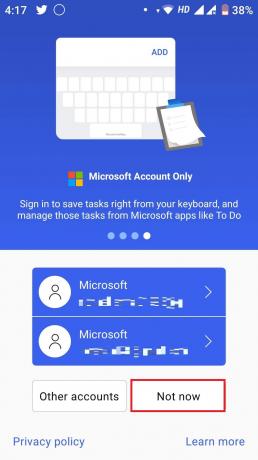
4. Avaa näppäimistö ja napauta Bing-kuvake vasemmalla puolella.

5. Sitten voit kirjoita kyselysi ja NäpäytäNuoli oikealla puolella saadaksesi vastauksen Bing AI -chatbotilta.
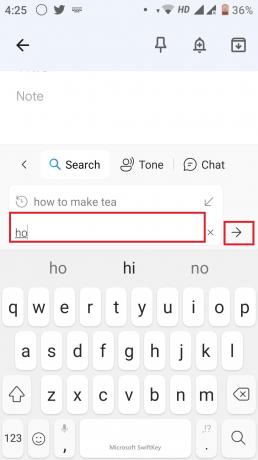
Lue myös:Microsoft Bing AI Chatin käyttäminen missä tahansa verkkoselaimessa
Tapa 2: iOS
Voit käyttää Bing AI SwiftKey -näppäimistöä iPhonessa seuraavasti:
1. Lataa Microsoft SwiftKey sovellus osoitteesta Sovelluskauppa.
2. Sovellus pyytää sinua kirjautumaan sisään. Voit kirjautua sisään omalla Microsoft, Google, Facebook ja Apple ID. Jos et halua kirjautua sisään juuri nyt, napauta Ei nyt.
3. qwerty-näppäimistö avautuu. Tässä napauta ja pidä painettuna Maapallon avain.
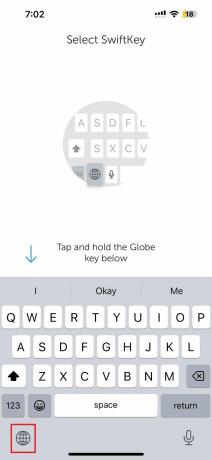
4. Ota SwiftKey-näppäimistö käyttöön noudattamalla annettuja näytön ohjeita.
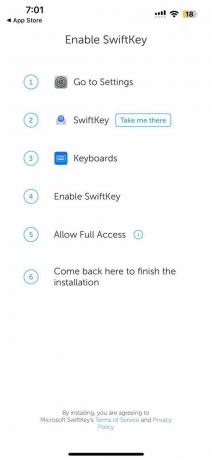
5. Avaa SwiftKey-sovellus ja napauta Seuraava.
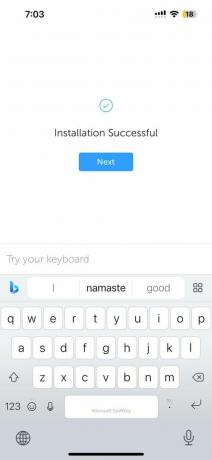
6. Kun olet suorittanut kaikki nämä vaiheet, sulje SwiftKey-sovellus. Avaa nyt mikä tahansa muu sovellus, kuten Notes puhelimessasi. Napauta tästä Bing-kuvake muistilehtiössä.
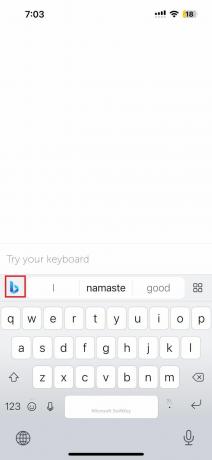
7. Kirjoita nyt kaikki mahdolliset kyselyt muistiin Hakulaatikko ja napauta nuolikuvake.
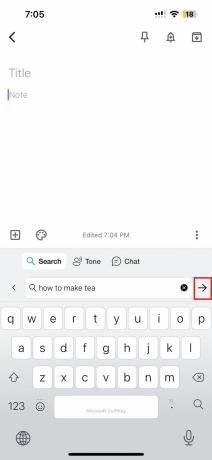
Kaikki Internetistä saadut tulokset näkyvät terävällä sisällöllä ja vaiheilla Bing AI SwiftKeyssä iPhonessa.
Lue myös:Oletusnäppäimistön vaihtaminen Android-puhelimessa
Integrointi Bing-chatbot SwiftKey-näppäimistösovelluksessa Androidille ja iOS: lle mahdollistaa helpon pääsyn verkkohakuihin, vastauksia kysymyksiin ja keskusteluun poistumatta näppäimistösovelluksesta. Toivomme, että artikkelimme selitti saman yksityiskohtaisesti. Jos sinulla on vielä kysyttävää, jätä ne alla olevaan kommenttiosaan.
Henry on kokenut teknologiakirjailija, jonka intohimona on tehdä monimutkaisista teknologiaaiheista jokapäiväisten lukijoiden ulottuvilla. Yli vuosikymmenen kokemuksella teknologia-alalta Henrystä on tullut lukijoilleen luotettava tietolähde.



